如需在 Windows 系统中安装 Android Studio,请执行以下操作:
.exe 文件(推荐),请双击以启动该文件。如果您下载了 .zip 文件,请解压缩 ZIP 文件,将 android-studio 文件夹复制到 Program Files 文件夹中,然后打开 android-studio > bin 文件夹并启动 studio64.exe(对于 64 位计算机)或 studio.exe(对于 32 位计算机)。
大功告成。
如果有新的工具和其他 API 可供使用,Android Studio 将弹出提示,或者您也可以依次点击 Help > Check for Update 来检查更新。
表 1. Windows/Linux 和 Mac 操作系统的默认键盘快捷键。
| 说明 | Windows/Linux | Mac |
|---|---|---|
| 常规 | ||
| 全部保存 | Ctrl+S | Command+S |
| 同步 | Ctrl+Alt+Y | Command+Option+Y |
| 最大化/最小化编辑器 | Ctrl+Shift+F12 | Ctrl+Command+F12 |
| 添加到收藏夹 | Alt+Shift+F | Option+Shift+F |
| 使用当前配置文件检查当前文件 | Alt+Shift+I | Option+Shift+I |
| 快速切换方案 | Ctrl+`(反引号) | Ctrl+`(反引号) |
| 打开设置对话框 | Ctrl+Alt+S | Command+,(英文逗号) |
| 打开项目结构对话框 | Ctrl+Alt+Shift+S | Command+;(英文分号) |
| 在标签页和工具窗口之间切换 | Ctrl+Tab | Ctrl+Tab |
| 在 Studio 内导航和搜索 | ||
| 搜索全部内容(包括代码和菜单) | 按两次 Shift | 按两次 Shift |
| 查找 | Ctrl+F | Command+F |
| 查找下一项内容 | F3 | Command+G |
| 查找上一项内容 | Shift+F3 | Command+Shift+G |
| 替换 | Ctrl+R | Command+R |
| 查找操作 | Ctrl+Shift+A | Command+Shift+A |
| 按符号名称搜索 | Ctrl+Alt+Shift+N | Command+Option+O |
| 查找类 | Ctrl+N | Command+O |
| 查找文件(而不是类) | Ctrl+Shift+N | Command+Shift+O |
| 在路径中查找 | Ctrl+Shift+F | Command+Shift+F |
| 打开文件结构弹出式菜单 | Ctrl+F12 | Command+F12 |
| 在打开的编辑器标签页之间导航 | Alt+向右箭头或向左箭头 | Ctrl+向右箭头或 Ctrl+向左箭头 |
| 跳到源代码 | F4 或 Ctrl+Enter | F4 或 Command+向下箭头 |
| 在新窗口中打开当前编辑器标签页 | Shift+F4 | Shift+F4 |
| 最近打开的文件弹出式菜单 | Ctrl+E | Command+E |
| 最近编辑的文件弹出式菜单 | Ctrl+Shift+E | Command+Shift+E |
| 转到上一个编辑位置 | Ctrl+Shift+退格键 | Command+Shift+Delete |
| 关闭活动编辑器标签页 | Ctrl+F4 | Command+W |
| 从工具窗口返回到编辑器窗口 | Esc | Esc |
| 隐藏活动工具窗口或上一个活动工具窗口 | Shift+Esc | Shift+Esc |
| 转到行 | Ctrl+G | Command+L |
| 打开类型层次结构 | Ctrl+H | Ctrl+H |
| 打开方法层次结构 | Ctrl+Shift+H | Command+Shift+H |
| 打开调用层次结构 | Ctrl+Alt+H | Ctrl+Option+H |
| 查看布局 | ||
| 放大/缩小 | Ctrl+加号键或 Ctrl+减号键 | Command+加号键或 Command+减号键 |
| 适合屏幕大小 | Ctrl+0 | Command+0 |
| 实际尺寸 | Ctrl+Shift+1 | Command+Shift+1 |
| 设计工具:布局编辑器 | ||
| 在设计和蓝图模式之间切换 | B | B |
| 在竖屏和横屏模式之间切换 | O | O |
| 切换设备 | D | D |
| 强制刷新 | R | R |
| 切换渲染错误面板 | E | E |
| 删除限制 | Delete 或 Ctrl+点击 | Delete 或 Command+点击 |
| 放大 | Ctrl+加号键 | Command+加号键 |
| 缩小 | Ctrl+减号键 | Command+减号键 |
| 缩放至合适大小 | Ctrl+0 | Command+0 |
| 平移 | 按住空格键+点击并拖动 | 按住空格键+点击并拖动 |
| 转到 XML | Ctrl+B | Command+B |
| 选择所有组件 | Ctrl+A | Command+A |
| 选择多个组件 | Shift+点击或 Ctrl+点击 | Shift+点击或 Command+点击 |
| 设计工具:导航编辑器 | ||
| 放大 | Ctrl+加号键 | Command+加号键 |
| 缩小 | Ctrl+减号键 | Command+减号键 |
| 缩放至合适大小 | Ctrl+0 | Command+0 |
| 平移 | 按住空格键+点击并拖动 | 按住空格键+点击并拖动 |
| 转到 XML | Ctrl+B | Command+B |
| 切换渲染错误面板 | E | E |
| 分组到嵌套图表 | Ctrl+G | Command+G |
| 循环浏览目标位置 | Tab 或 Shift+Tab | Tab 或 Shift+Tab |
| 选择所有目标位置 | Ctrl+A | Command+A |
| 选择多个目标位置 | Shift+点击或 Ctrl+点击 | Shift+点击或 Command+点击 |
| 编写代码 | ||
| 生成代码(getter、setter、构造函数、hashCode/equals、toString、新文件、新类) | Alt+Insert | Command+N |
| 替换方法 | Ctrl+O | Ctrl+O |
| 实现方法 | Ctrl+I | Ctrl+I |
| 控制语句(if...else / try...catch / 等) | Ctrl+Alt+T | Command+Option+T |
| 删除插入符处的行 | Ctrl+Y | Command+Delete |
| 收起/展开当前代码块 | Ctrl+减号键或 Ctrl+加号键 | Command+减号键或 Command+加号键 |
| 收起/展开所有代码块 | Ctrl+Shift+减号键或 Ctrl+Shift+加号键 | Command+Shift+减号键或 Command+Shift+加号键 |
| 复制当前行或选择 | Ctrl+D | Command+D |
| 基本代码补全 | Ctrl+空格键 | Ctrl+空格键 |
| 智能代码补全(按预期类型过滤方法和变量列表) | Ctrl+Shift+空格键 | Ctrl+Shift+空格键 |
| 完成语句 | Ctrl+Shift+Enter | Command+Shift+Enter |
| 快速查找文档 | Ctrl+Q | Ctrl+J |
| 显示选定方法的参数 | Ctrl+P | Command+P |
| 转到声明(直接) | Ctrl+B 或 Ctrl+点击 | Command+B 或 Command+点击 |
| 转到实现 | Ctrl+Alt+B | Command+Option+B |
| 转到超方法/超类 | Ctrl+U | Command+U |
| 打开快速定义查找 | Ctrl+Shift+I | Command+Y |
| 切换项目工具窗口的可见性 | Alt+1 | Command+1 |
| 切换书签 | F11 | F3 |
| 通过助记符切换书签 | Ctrl+F11 | Option+F3 |
| 通过行注释添加注释/取消注释 | Ctrl+/ | Command+/ |
| 通过块注释添加注释/取消注释 | Ctrl+Shift+/ | Command+Shift+/ |
| 选择连续增加的代码块 | Ctrl+W | Option+向上箭头 |
| 将当前选择退回到上一个状态 | Ctrl+Shift+W | Option+向下箭头 |
| 移动到代码块起始位置 | Ctrl+[ | Option+Command+[ |
| 移动到代码块结束位置 | Ctrl+] | Option+Command+] |
| 从当前位置选择到代码块起始位置 | Ctrl+Shift+[ | Option+Command+Shift+[ |
| 从当前位置选择到代码块结束位置 | Ctrl+Shift+] | Option+Command+Shift+] |
| 从当前位置删除到单词结尾位置 | Ctrl+Delete | Option+Delete |
| 从当前位置删除到单词开头位置 | Ctrl+退格键 | Option+Delete |
| 优化导入 | Ctrl+Alt+O | Ctrl+Option+O |
| 项目快速修复(显示意图操作和快速修复) | Alt+Enter | Option+Enter |
| 重新格式化代码 | Ctrl+Alt+L | Command+Option+L |
| 自动缩进行 | Ctrl+Alt+I | Ctrl+Option+I |
| 缩进/取消缩进行 | Tab 或 Shift+Tab | Tab 或 Shift+Tab |
| 智能行合并 | Ctrl+Shift+J | Ctrl+Shift+J |
| 智能行拆分 | Ctrl+Enter | Command+Enter |
| 开始新行 | Shift+Enter | Shift+Enter |
| 下一个/上一个突出显示的错误 | F2 或 Shift+F2 | F2 或 Shift+F2 |
| 编译并运行 | ||
| 编译 | Ctrl+F9 | Command+F9 |
| 编译并运行 | Shift+F10 | Ctrl+R |
| 应用更改并重启 Activity | Ctrl+F10 | Ctrl+Command+R |
| 应用代码更改 | Ctrl+Alt+F10 | Ctrl+Shift+Command+R |
| 调试 | ||
| 调试 | Shift+F9 | Ctrl+D |
| 单步执行 | F8 | F8 |
| 单步进入 | F7 | F7 |
| 智能单步进入 | Shift+F7 | Shift+F7 |
| 单步退出 | Shift+F8 | Shift+F8 |
| 运行到光标位置 | Alt+F9 | Option+F9 |
| 评估表达式 | Alt+F8 | Option+F8 |
| 继续运行程序 | F9 | Command+Option+R |
| 切换断点 | Ctrl+F8 | Command+F8 |
| 查看断点 | Ctrl+Shift+F8 | Command+Shift+F8 |
| 重构 | ||
| 复制 | F5 | F5 |
| 移动 | F6 | F6 |
| 安全删除 | Alt+Delete | Command+Delete |
| 重命名 | Shift+F6 | Shift+F6 |
| 更改签名 | Ctrl+F6 | Command+F6 |
| 内嵌 | Ctrl+Alt+N | Command+Option+N |
| 提取方法 | Ctrl+Alt+M | Command+Option+M |
| 提取变量 | Ctrl+Alt+V | Command+Option+V |
| 提取字段 | Ctrl+Alt+F | Command+Option+F |
| 提取常量 | Ctrl+Alt+C | Command+Option+C |
| 提取参数 | Ctrl+Alt+P | Command+Option+P |
| 版本控制/本地历史记录 | ||
| 将项目提交到 VCS | Ctrl+K | Command+K |
| 从 VCS 更新项目 | Ctrl+T | Command+T |
| 查看最近变更 | Alt+Shift+C | Option+Shift+C |
| 打开 VCS 弹出式菜单 | Alt+`(反引号) | Ctrl+V |
您可以从多个预设的按键映射中选择,也可以在 Android Studio 的按键映射设置中修改预设的按键映射来创建新的自定义按键映射。
要打开按键映射设置,请依次选择 File > Settings(在 Mac 上,依次选择 Android Studio > Preferences),然后转到 Keymap 窗格。
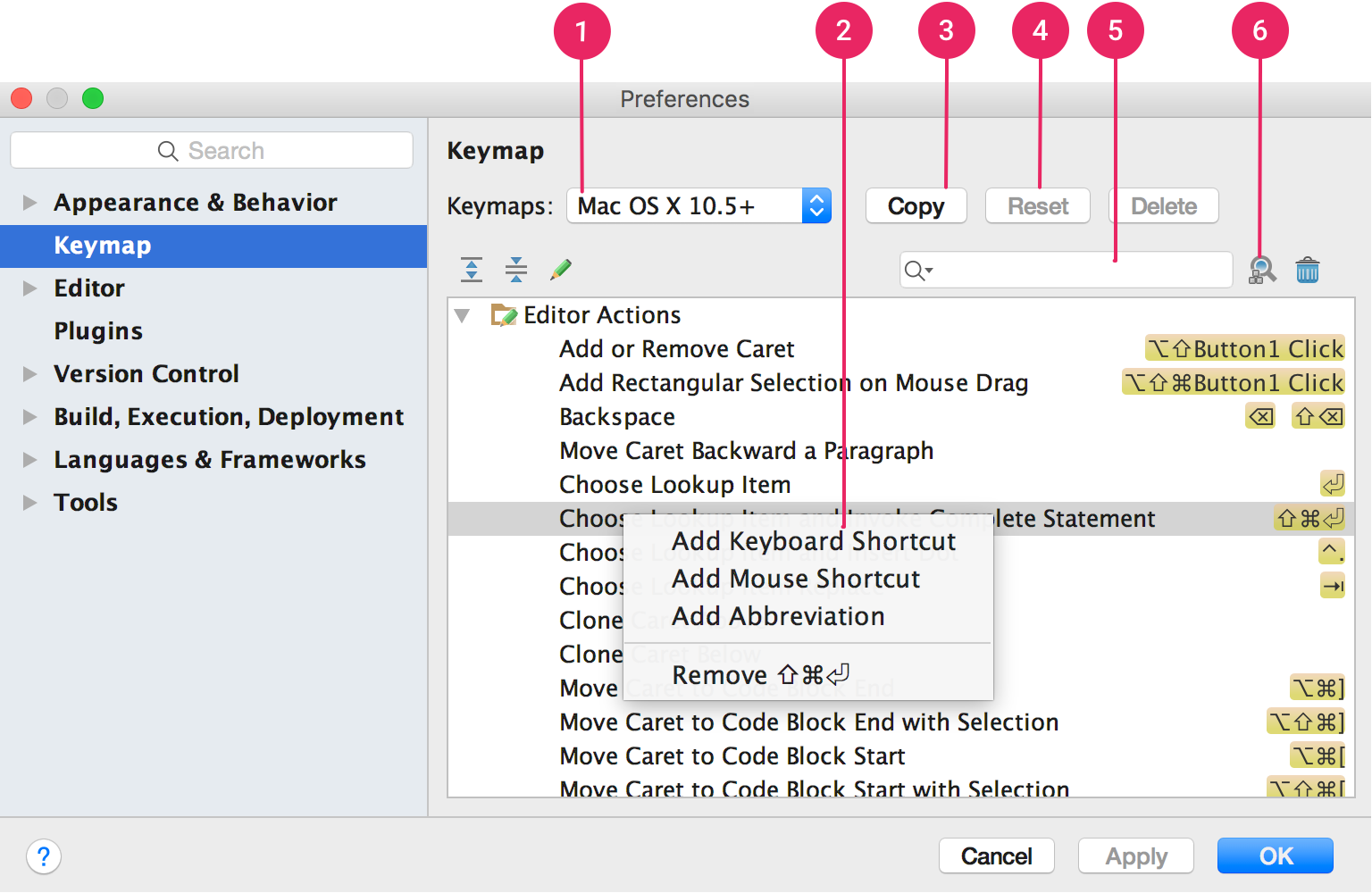
图 1. Android Studio 按键映射设置窗口。